Come disinstallare Linux nella configurazione di Windows Dual Boot
Potresti aver installed Ubuntu or any other Linux distro on your PC alongside Windows 11/10.Ma forse ora se non vuoi più usare Linux . In questo caso, finirai per avere una partizione Linux sul tuo disco rigido che occupa spazio su disco. In questo post, ti mostreremo come disinstallare in sicurezza Linux in dual boot di Windows senza perdere dati o applicazioni.

Se hai installato Ubuntu o una distribuzione Linux simile come Linux Mint(similar Linux distribution like Linux Mint) con Wubi , puoi facilmente disinstallare la distribuzione tramite l' applet Programmi(Programs) e funzionalità in (Features)Windows 10 . Trova Ubuntu(Find Ubuntu) nell'elenco dei programmi installati, quindi disinstallalo come faresti con qualsiasi altro programma. Il programma di disinstallazione rimuove automaticamente i file Ubuntu e la voce del caricatore di avvio dal tuo computer.
D'altra parte, se hai installato Linux sulla propria partizione in una configurazione dual-boot, la disinstallazione richiede la rimozione delle partizioni Linux dal tuo computer e quindi l'espansione delle partizioni Windows per utilizzare lo spazio sul disco rigido ora libero.
Disinstalla Linux nella configurazione di Windows Dual Boot
Questa procedura è suddivisa in due parti, di cui la prima è rimuovere il sistema operativo Linux e la seconda parte è riparare il Master Boot Record , poiché la semplice eliminazione della partizione Linux risulterà in un errore di ripristino di Grub .
Prima di iniziare, puoi eseguire il backup dei file e assicurarti di avere a portata di mano un supporto di installazione di Windows 10 . Se non ne hai uno prontamente disponibile, puoi crearlo su un computer Windows 10(create it on a Windows 10 computer) o su un computer Linux o Mac .
1] Elimina la(Delete Linux) partizione Linux da Windows 10
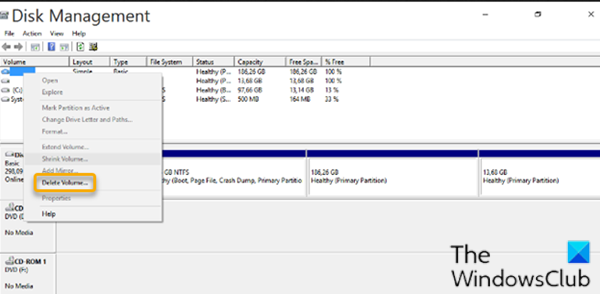
Per eliminare la partizione Linux da (Linux)Windows 10 , procedere come segue:
- Accedi a Windows 10.
In alternativa, puoi eseguire il comando seguente in un prompt CMD con privilegi elevati per impostare l' eseguibile EFI corretto come voce di avvio predefinita:
bcdedit /set “{bootmgr}” path \efi\microsoft\boot\bootmgfw.efi
Per vedere se il comando precedente ha funzionato, riavvia il computer. In caso di successo, dovrebbe avviarsi direttamente su Windows .
- Sul desktop, premi il tasto Windows(Windows key) + R per richiamare la finestra di dialogo Esegui.
- Nella finestra di dialogo Esegui, digita
diskmgmt.msc, premi Invio per aprire lo strumento Gestione disco(open the Disk Management tool) .
Le partizioni Linux(Linux) si differenziano da Windows perché non hanno un numero di unità e un file system. Mentre, le partizioni di Windows possono essere identificate dall'etichetta dell'unità come C, D ed E. Di solito sono anche file FAT o NTFS(FAT or NTFS) .
- Per eliminare le partizioni Linux , fai clic con il pulsante destro del mouse su ciascuna e scegli Elimina volume(Delete Volume) .
- Verrà visualizzato un avviso che ti informa che stai tentando di eliminare una partizione che non è stata creata da Windows . Quindi, ti verrà chiesto se desideri eliminarlo.
- Seleziona Sì(Yes) .
- Ripetere il processo per eliminare altre partizioni Linux .
L'eliminazione delle partizioni libererà spazio sull'unità. Ora dovrai estendere la partizione di Windows(extend your Windows partition) per occupare lo spazio libero.
Al termine del processo, vedrai solo un volume, il che significa che hai recuperato tutto lo spazio su disco su Windows .
Ora puoi procedere con il passaggio successivo.
2] Ripara(Repair) il Master Boot Record ( MBR )
Linux è stato ora rimosso dal tuo computer, ma il suo caricatore di avvio persiste. Avremo bisogno di utilizzare un supporto di installazione di Windows per (Windows)riparare e ricostruire MBR(repair and rebuild MBR) in modo da sovrascrivere il caricatore di avvio di Linux con il caricatore di avvio di (Linux)Windows .
Nota(Note) : se il bootrec.exe /fixmbrcomando non ha funzionato, puoi provare la riparazione automatica(Automatic Repair) dalle opzioni di risoluzione dei problemi avanzate(Advanced troubleshooting options) .
Una volta terminato, ora puoi riavviare il computer. Si avvierà dal suo disco rigido, avviando normalmente Windows . Tutte le tracce di Linux ora dovrebbero essere cancellate, ma, se quando avvii il computer e ti viene presentato il menu di doppio avvio, elencando la distribuzione Linux che hai appena rimosso insieme al sistema operativo Windows 10 , puoi rimuovere il doppio -boot menu , in modo che il PC si avvii direttamente in Windows 10 al riavvio del computer, seguendo questi passaggi:
- Premi il Windows key + R per richiamare la finestra di dialogo Esegui.
- Nella finestra di dialogo Esegui, digita
msconfige premi Invio. - Vai alla scheda Avvio .(Boot )
- Seleziona la voce di Windows 10.
- Fare clic sul pulsante Imposta come predefinito (Set as Default ) .
- È possibile eliminare la voce Linux selezionandola e facendo clic sul pulsante Elimina (Delete ) .
- Fare clic su Applica.(Apply.)
- Fare clic su OK.
- Riavvia il tuo computer.
Questo è tutto!
Related posts
Come eseguire il dual boot di Linux Mint e Windows
Come cambiare la direzione di scorrimento Trackpad su Windows 10 Bootcamp
Come eseguire il dual boot di Windows 8 con Windows 7, Windows Vista o Windows XP
Come eseguire il dual boot di Ubuntu con Windows 10
Crea LineageOS su Windows 10 usando il sottosistema Windows per Linux
Come controllare la versione del sottosistema Windows per Linux (WSL) in Windows
Come installare Linux su Windows con VirtualBox
5 alternative di Windows al comando sudo di Linux
Come accedere alle partizioni Linux in Windows
Come trovare il miglior canale Wi-Fi su Windows, Mac e Linux
Come installare Linux Bash Shell su Windows 10
Configura Windows 7 e Windows 8 per condividere con Mac OS X e Ubuntu Linux
Come generare chiavi SSH su Windows, Mac e Linux
Leggi i sistemi Linux File su Windows utilizzando DiskInternals Linux Reader
Le 5 migliori app per filtri luce blu per Windows, Mac e Linux
Come riparare Start PXE su IPv4 in Windows 11/10
Cos'è Fast Startup e come abilitare o disabilitarlo in Windows 10
Cambio Your MAC Address su Windows, Linux or Mac
Come ottengo il sottosistema Windows per Linux?
Come disinstallare Dropbox su Mac, Windows e Linux
